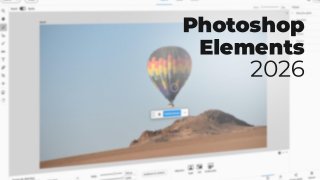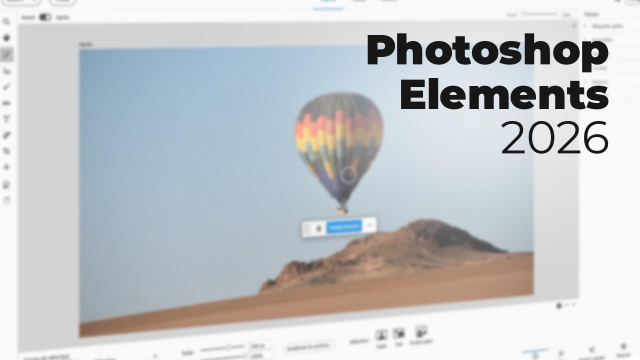Modifier la couleur d’un objet dans Photoshop Elements 2026
Cette vidéo vous guide étape par étape pour modifier la couleur d’un objet dans Photoshop Elements 2026 à l’aide des outils de sélection rapide et des réglages de couleur, même sur des fichiers RAW.
Importez, rangez et Classez vos photos








Les outils du mode rapide











Les fonctionnalités clés du mode rapide











Effet, texture et cadre du mode rapide





IA et automatisation










Modifications et Montages guidés









Templates






Les outils avancés







Caméra Raw
Publication





Détails de la leçon
Description de la leçon
Dans cette leçon complète, l’utilisateur découvre les méthodes les plus efficaces pour changer facilement la couleur d’un élément spécifique dans une image grâce à Photoshop Elements 2026. Après avoir ouvert une photo, y compris un fichier RAW, la vidéo démontre comment accéder à l’éditeur, puis utiliser le menu réglage pour accéder à la fonctionnalité « modifier la couleur de l'objet ».
Différents outils sont comparés, notamment la baguette magique et la sélection automatique. C’est cependant l’outil sélection rapide qui est mis en avant pour sa grande efficacité. Le formateur détaille les ajustements précis de la sélection, l’importance de zoomer pour peaufiner son travail, ainsi que la correction des sélections excédentaires avec la touche Alt.
Le processus est illustré à travers plusieurs exemples concrets : changer la couleur d’un pull, puis d’accessoires sur une autre photo (chapeau, robe). L’utilisateur apprend comment choisir la nouvelle couleur dans la palette et annuler ou répéter l’opération sur divers objets, y compris dans le contexte de photos en noir et blanc.
Cette démonstration met l’accent sur la simplicité d’utilisation de Photoshop Elements pour la retouche couleur, même pour les tâches les plus complexes, soulignant la magie des outils de sélection disponibles et la pertinence pour divers projets photographiques.
Objectifs de cette leçon
À l’issue de cette leçon, l’apprenant saura :
- Utiliser les outils de sélection appropriés pour isoler un objet dans une photo.
- Modifier efficacement la couleur d’une zone sélectionnée.
- Appliquer ces techniques à différentes situations, y compris sur des fichiers RAW ou des images en noir et blanc.
Prérequis pour cette leçon
Il est recommandé de :
- Disposer d’une version récente de Photoshop Elements (2026) installée.
- Avoir des notions de base en ouverture et navigation dans les menus du logiciel.
- Savoir importer et manipuler des fichiers image, notamment des fichiers RAW.
Métiers concernés
Les compétences présentées dans cette vidéo sont particulièrement utiles pour :
- Photographes,
- Graphistes et infographistes,
- Créateurs de contenu digital,
- Community managers en charge du visuel,
- Professionnels de l’édition photo ou de la communication visuelle.
Alternatives et ressources
Des alternatives à Photoshop Elements incluent :
- Adobe Photoshop (version complète),
- GIMP (logiciel libre de retouche),
- Affinity Photo,
- Paint.NET pour des besoins plus simples.
Chacun propose des outils de sélection et de changement de couleur similaires, avec des interfaces différentes.
Questions & Réponses